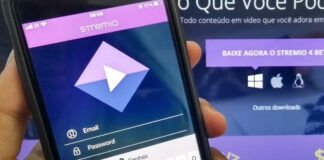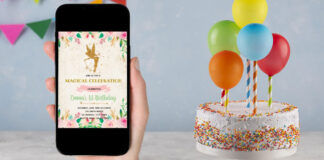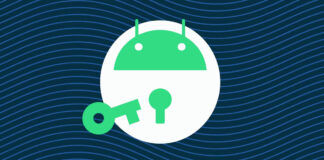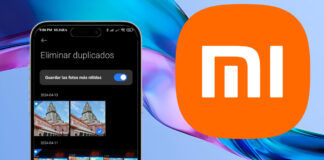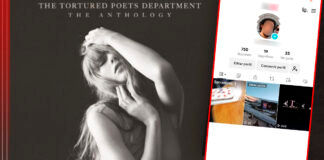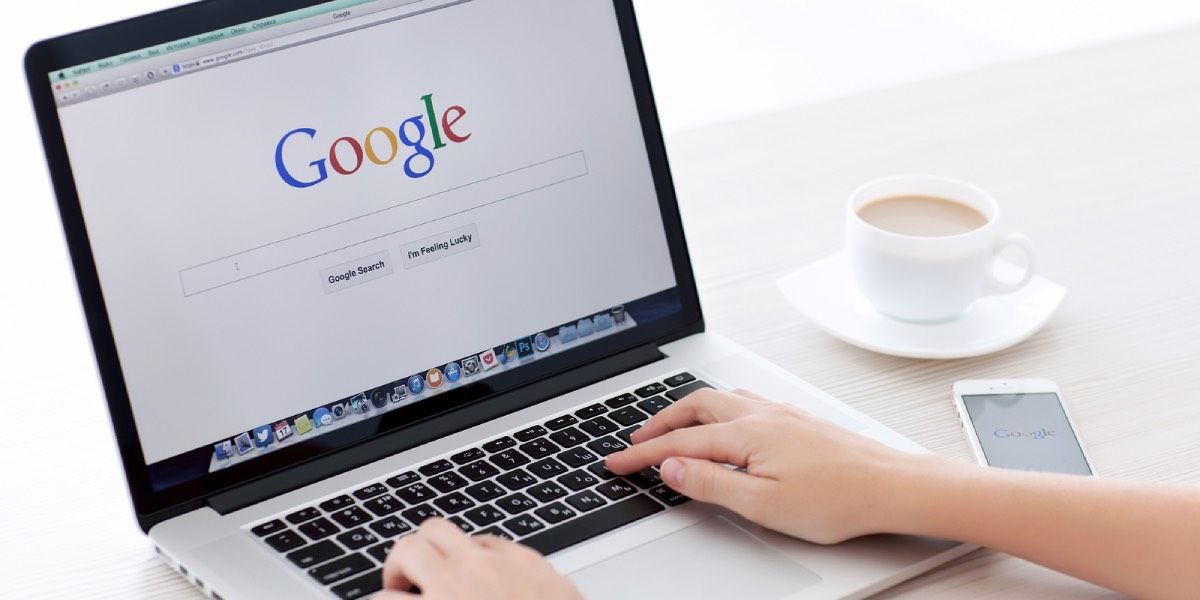
Cuando entras a una página en Chrome e inicias sesión con un usuario y una contraseña, Google suele mostrarte un aviso que dice “¿Quieres guardar esta contraseña?”. Cuando pulsas “Guardar contraseña”, esa clave queda almacenada automáticamente en tu cuenta de Google. Cada vez que vuelvas a entrar a esa página, ya no será necesario que ingreses de nuevo tu clave de acceso.
Sin embargo, hay muchos administradores de contraseñas diferentes a Google para configurar tus claves. Por eso, te adelantamos que es muy sencillo exportarlas a esos servicios, y luego eliminarlas.
Cómo puedes exportar tus contraseñas de Google Chrome
Si quieres exportar tus claves de Chrome (método para Windows), debes seguir estos sencillos pasos:
- Entra a Google Chrome.
- Pulsa en el icono de tu perfil que está en el lado derecho de la barra superior.
- Ingresa en la llave del menú de despliegue.
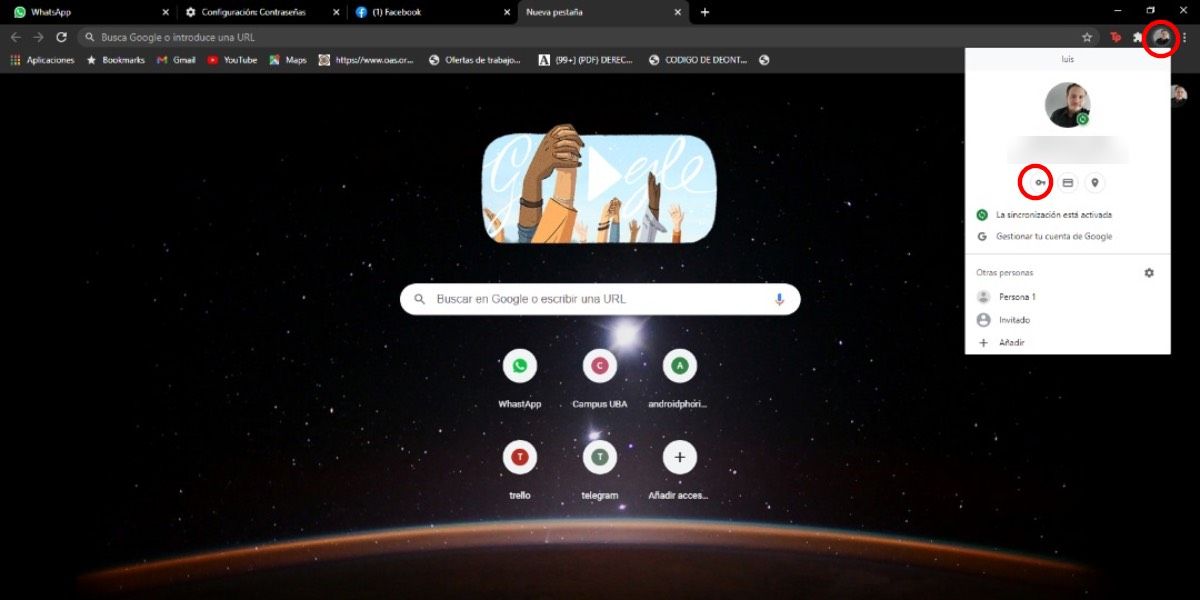
- En el apartado donde aparecen todas tus contraseñas, selecciona los 3 puntos que te aparecen en la parte superior.
- Escoge “Exportar contraseñas”, y cuando te salte el aviso de confirmación, vuelve a presionar donde dice lo mismo.

- Se te desplegará una ventana que te pide una contraseña. Deberás ingresar la clave de tu ordenador para continuar.
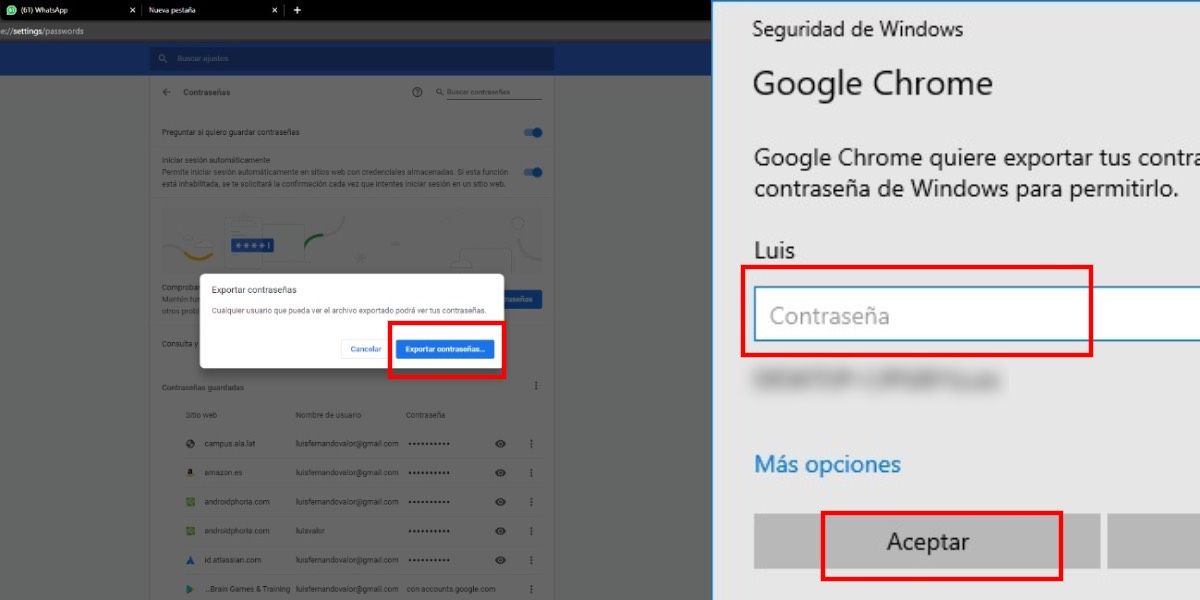
- Luego verás como te aparece el Explorador de archivos de tu PC, y tendrás que guardar el archivo de “contraseñas de Chrome” en tu ordenador.
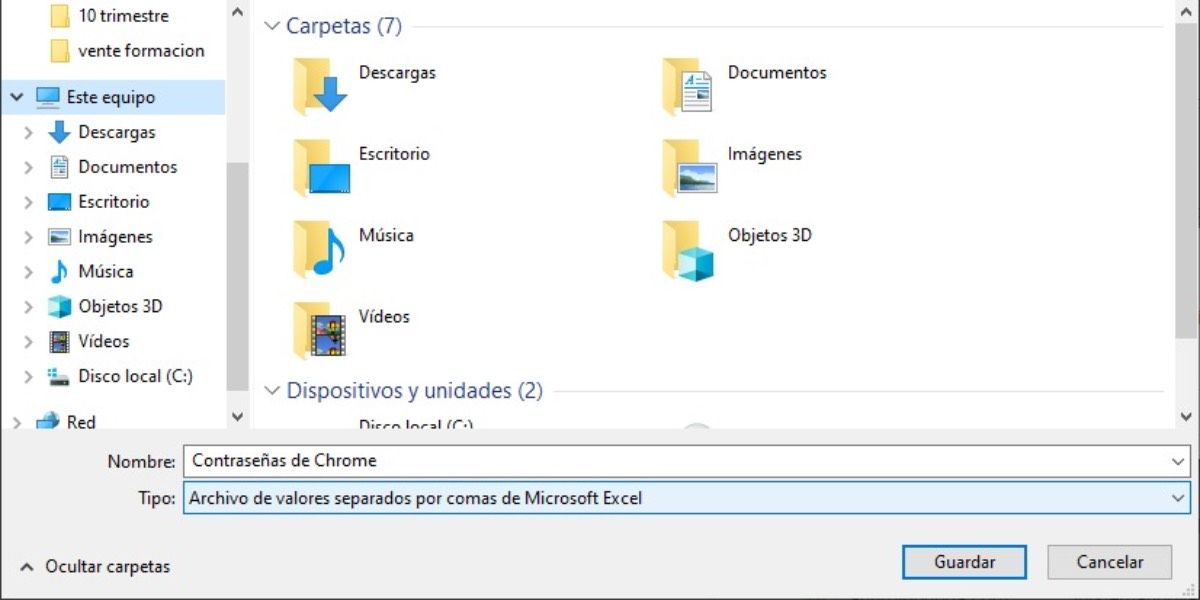
- Tus claves se grabarán como un archivo de Excel.
Una vez que las hayas exportado, podrás importarlas a cualquier administrador de contraseñas.
Cómo puedes eliminar las contraseñas de Chrome
Para borrar las contraseñas que hayas guardado en Chrome debes seguir los siguientes pasos:
- Entra a Chrome.
- Pulsa en los 3 puntos verticales de la barra superior y ve a “Configuración”.
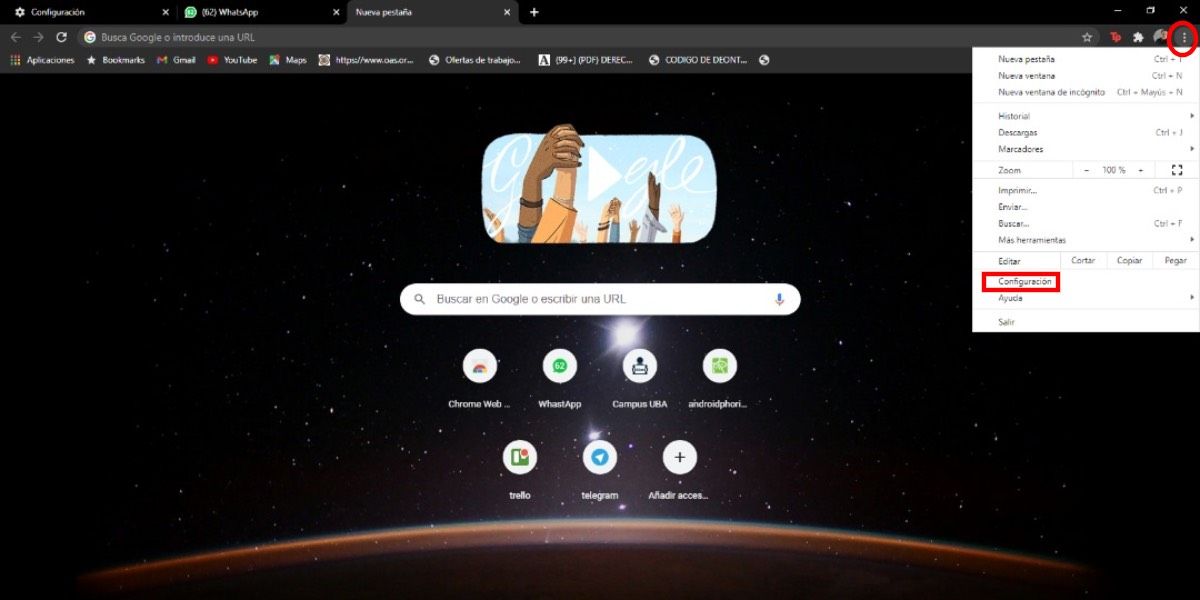
- Ve a “Borrar datos de navegación”
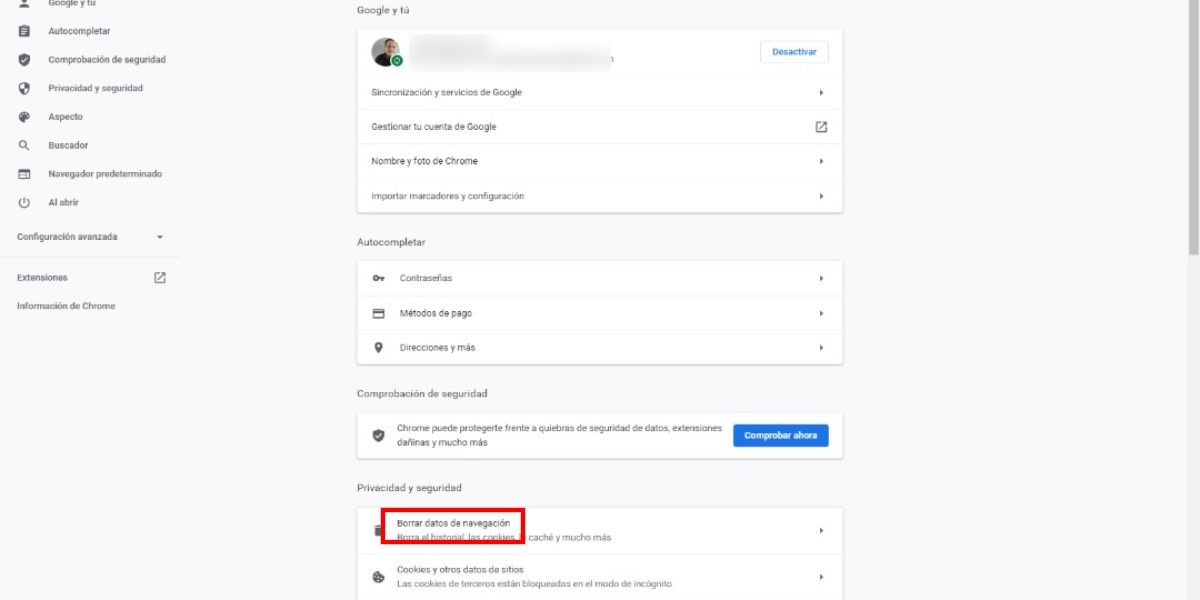
- Selecciona “Configuración avanzada”.
- Marca la opción de contraseñas y otros datos de inicio de sesión.
- Presiona en “Borrar datos”.

- Luego de eso todas tus contraseñas se borrarán.
Aunque ese método elimina todas tus contraseñas, hay una manera en la que puedes borrar solo las que tú escojas. Para eso debes hacer lo siguiente:
- Entra a Chrome.
- Presiona en el icono de tu perfil y entra a la llave.
- En la parte de contraseñas, te saldrá al lado de cada una de las páginas 3 puntos verticales, pulsa ahí.
- Selecciona la opción de “Quitar”.
- Si quieres eliminar la contraseña de varias páginas, pero no de todas, debes ir haciendo el punto anterior en cada uno de los sitios.
Este método para eliminar y exportar tus contraseñas de Google es útil sobre todo cuando quieres administrar tus claves mediante servicios de terceros. Por eso nos gustaría que nos dijeras: ¿qué administrador de contraseñas utilizas?